|
|
SkyGateForVNC Ⅱ[シェアウエア] |
VNCサーバがインストールされているPCに本ソフトウエアをインストール後、ダブルクリックで起動します。起動後システムメニューより、「C/S動作選択、レジストキー登録」を選択し、Serverを選択します。(システムメニューは画面の左上のアイコンをクリックすると表示されます)

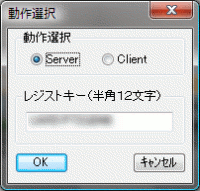
サーバ側で、ライセンスキー(レジストキー)の入力が必要です。ライセンスキーは半角12文字ライセンス登録時に入手したキーを入力します。トライアルでのご試用の場合は「orange000000」と入力します。
プログラム初回起動時に、ウイルススキャンソフトウエアやWindowsのファイアウオール機能にようりソフトウエアの起動許可を求めるダイアログが表示された場合は、許可してください。
サーバの待ち受け用にSkypeハンドル(SkkypeID)をクライアントとは別に,IDで、別途Skypeにログインしてください。
サーバの「select」ボタンにて接続を許可するユーザ(skypeID)を選択します。
(または、プロパティ画面からコンタクトリストからの接続を許可するにチェックを入れます)
□プロパティ設定
画面のpropatyボタンを押下するとプロパティ設定画面の呼び出します。
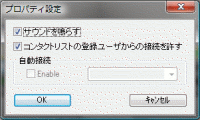
1)サウンドを鳴らす
接続時や接続先選択時のサウンドをON/OFFします。
2)コンタクトリストの登録ユーザからの接続を許す
チェック(レ)を入れるとSkypeのコンタクトリストからの接続要求を許可します。チェックを外すと画面で選択中のユーザからの接続のみを許可します。